win10怎么进入安全启动模式
在使用Windows 10时,有时候我们需要进入安全启动模式来解决系统问题,进入安全启动模式可以帮助我们排除一些系统故障,提高系统的稳定性。如何进入安全启动模式呢?在开机时按下Shift键并同时点击重新启动选项,然后选择疑难解答>高级选项>启动设置>重启,接着按下F4或F5键进入安全启动模式即可。希望以上方法可以帮助您顺利进入安全启动模式,解决系统问题。

### 1. 通过“设置”应用
1. **打开设置**:首先,点击屏幕左下角的“开始”按钮,选择“设置”(齿轮图标)。
2. **进入更新与安全**:在设置菜单中,选择“更新与安全”选项。
3. **选择恢复**:在左侧菜单中,点击“恢复”选项。
4. **启动高级启动**:在右侧窗口中,找到“高级启动”部分。点击“立即重新启动”按钮下方的“立即重启”。
5. **进入安全模式**:系统重启后,进入高级启动界面。选择“疑难解答” -> “高级选项” -> “启动设置” -> “重启”。之后,系统再次重启时,会显示一系列启动选项,按F4键即可进入安全模式。
### 2. 使用系统配置工具(msconfig)
1. **打开运行窗口**:按下`Win + R`键,打开运行对话框。
2. **输入msconfig**:在对话框中输入`msconfig`,然后按Enter键。
3. **切换到引导选项卡**:在系统配置窗口中,切换到“引导”选项卡。
4. **勾选安全启动**:在“引导选项”下,勾选“安全引导”复选框。并选择你需要的安全模式类型(最小、网络等)。
5. **重启计算机**:点击“确定”并重启计算机,系统将自动进入选定的安全模式。
### 3. 强制关机法
如果系统无法正常启动,可以尝试通过强制关机三次来触发自动修复模式,进而进入安全模式。
1. **强制关机**:在Windows 10启动过程中,长按电源按钮强制关机,重复此操作三次。
2. **选择高级选项**:系统将进入自动修复模式,选择“高级选项”。
3. **进入安全模式**:按照屏幕上的指示,选择“启动设置” -> “重启”,并在重启后按F4键进入安全模式。
通过以上任一方法,你都可以在Windows 10中成功进入安全模式,进而解决系统启动或运行中的各种问题。
以上就是win10怎么进入安全启动模式的全部内容,碰到同样情况的朋友们赶紧参照小编的方法来处理吧,希望能够对大家有所帮助。
- 上一篇: win10 桌面卡死,点什么都没反应
- 下一篇: win10更新失败能解决
win10怎么进入安全启动模式相关教程
-
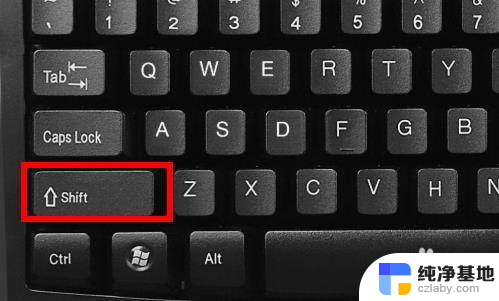 进入安全模式按什么键win10
进入安全模式按什么键win102023-11-21
-
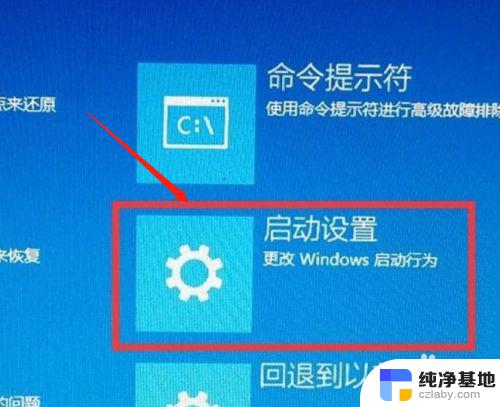 dell 笔记本 win10怎么进入安全模式
dell 笔记本 win10怎么进入安全模式2024-10-03
-
 电脑win10进入安全模式出现黑屏
电脑win10进入安全模式出现黑屏2024-09-25
-
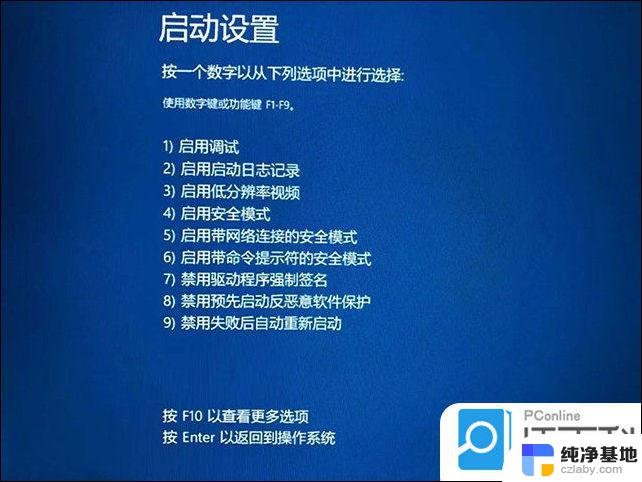 笔记本如何进入安全模式win10
笔记本如何进入安全模式win102024-09-21
win10系统教程推荐